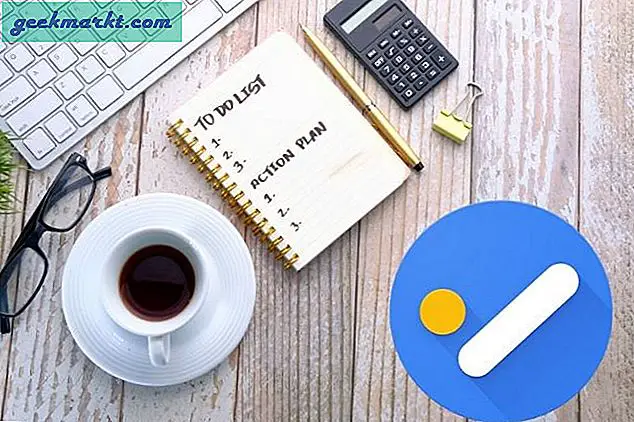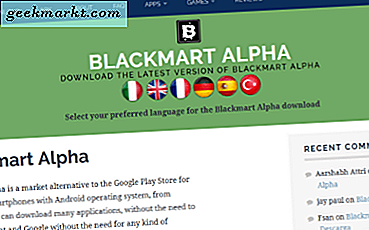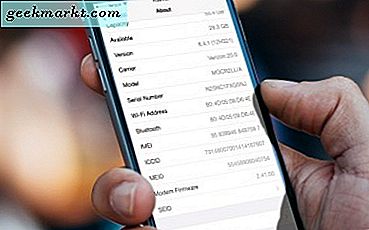कुछ के लिए, एक नियंत्रक खेल खेलने का एकमात्र तरीका है। यदि आप कीबोर्ड और माउस पीढ़ी के नहीं हैं, या बस इसे पसंद नहीं करते हैं तो नियंत्रक जाने का एकमात्र तरीका है। बाजार पर सैकड़ों तीसरे पक्ष के नियंत्रक हैं लेकिन यदि आपके पास Xbox है, तो आप अपने पीसी पर अपने Xbox One नियंत्रक का उपयोग कर सकते हैं।
यह देखते हुए कि माइक्रोसॉफ्ट के पास Xbox और Windows 10 दोनों का मालिक है, यह आश्चर्य की बात नहीं है कि दोनों अच्छी तरह से एक साथ खेलते हैं। माइक्रोसॉफ्ट सक्रिय रूप से उन्हें यूडब्ल्यूपी ऐप्स, विंडोज़ 10 में एक्सबॉक्स मोड और एक्सबॉक्स में अपग्रेड कर रहा है जो इसे विंडोज के साथ अच्छी तरह से खेलेंगे। विंडोज कोर में XInput एपीआई सहित भी मदद करता है।
वायर्ड और वायरलेस दोनों Xbox One नियंत्रक विंडोज पीसी पर काम करेंगे।
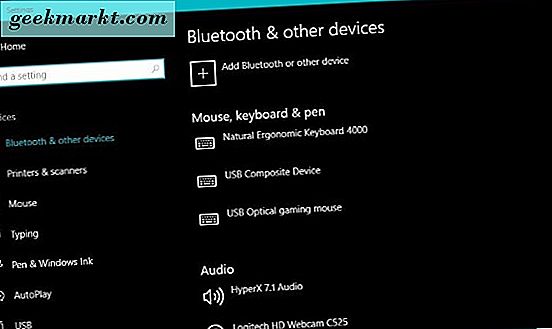
एक पीसी पर एक Xbox One नियंत्रक का प्रयोग करें
अपने पीसी पर अपने Xbox One नियंत्रक का उपयोग करने के लिए आपको स्पष्ट रूप से एक नियंत्रक, एक इंटरनेट से जुड़े पीसी और आपके समय के दस मिनट की आवश्यकता होगी। नियंत्रक या तो यूएसबी, वायरलेस या ब्लूटूथ होगा। सभी विंडोज के साथ काम करेंगे।
वायर्ड एक्सबॉक्स वन नियंत्रक
एक पीसी के साथ काम करने के लिए वायर्ड नियंत्रक सबसे आसान है। नियंत्रक चार्ज करने के लिए एक यूएसबी केबल के साथ आता है, इसलिए आपको बस अपने पीसी में एक अंत प्लग और दूसरे को नियंत्रक में प्लग करना होगा। यदि आप विंडोज 10 का उपयोग कर रहे हैं, तो इसे स्वचालित रूप से नियंत्रक का पता लगाना चाहिए और इसे उपयोग के लिए तैयार करना चाहिए।
मेरी विंडोज 10 स्थापना ने ड्राइवरों को स्वचालित रूप से डाउनलोड और स्थापित किया। यह सब कुछ का ख्याल रखता है और नियंत्रक कुछ सेकंड में तैयार था। ऐसा इसलिए है क्योंकि Xbox 10 में Xbox एक्सेसरीज़ ऐप के हिस्से के रूप में Xbox ड्राइवर स्थापित हैं।
यदि आप विंडोज 8 का उपयोग करते हैं, तो आपको डिवाइस मैनेजर के मैन्युअल रूप से अपडेट करने की आवश्यकता होगी।
- अपने Xbox One नियंत्रक को अपने पीसी से कनेक्ट करें और इसे विंडोज द्वारा पता लगाएं।
- विंडोज स्टार्ट बटन पर राइट क्लिक करें और डिवाइस मैनेजर का चयन करें।
- माइक्रोसॉफ्ट एक्सबॉक्स वन कंट्रोलर एंट्री पर नेविगेट करें।
- राइट क्लिक करें, अद्यतन ड्राइवर सॉफ़्टवेयर का चयन करें और विंडोज़ को ड्राइवरों को स्वचालित रूप से डाउनलोड और इंस्टॉल करने दें।
यदि स्वचालित डाउनलोड काम नहीं करता है, तो टेकस्पॉट में मैन्युअल इंस्टॉल के लिए ड्राइवर हैं।
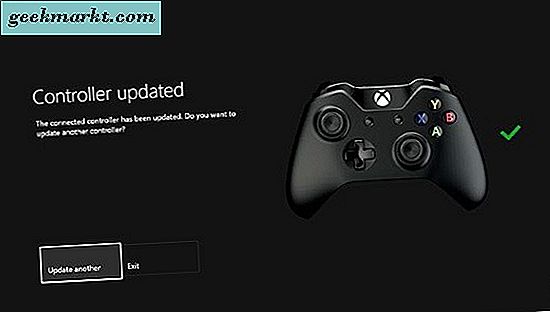
वायरलेस एक्सबॉक्स वन नियंत्रक
एक वायरलेस Xbox One नियंत्रक काम करने के लिए, आपको एक वायरलेस एडाप्टर की आवश्यकता होगी। Xbox One में एक शामिल होना चाहिए, लेकिन यदि आपको आवश्यकता हो तो आप एक अलग से खरीद सकते हैं।
वायरलेस एडाप्टर को अपने पीसी में प्लग करें और विंडोज़ को इसे लेने दें। यदि ऐसा नहीं होता है, तो एक अलग यूएसबी पोर्ट आज़माएं। विंडोज एडाप्टर का पता लगाना चाहिए और इसे चलाने के लिए आवश्यक किसी भी ड्राइवर को स्थापित करना चाहिए।
फिर इसे चालू करने के लिए नियंत्रक पर Xbox बटन दबाएं और इसे नियंत्रक के लिए खोज करने के लिए एडाप्टर पर बटन दबाएं। नियंत्रक के शीर्ष के पास स्थित बांध बटन दबाएं और चमकते प्रकाश को देखें। एक बार यह ठोस हो जाने पर, नियंत्रक और एडाप्टर जोड़े गए हैं और आप तुरंत इसका उपयोग कर पाएंगे।
ब्लूटूथ एक्सबॉक्स वन नियंत्रक
यदि आपके पास नवीनतम Xbox One नियंत्रक है, तो आपके पास ब्लूटूथ क्षमता हो सकती है। यदि ऐसा है और आपके पीसी में ब्लूटूथ डोंगल या नियंत्रक है, तो आप इसका उपयोग कर सकते हैं यदि आप चाहें तो दोनों को जोड़ सकते हैं।
इसे काम करने के लिए:
- अपने Xbox One नियंत्रक को चालू करें और इसे अपने पीसी के करीब रखें।
- विंडोज़, फिर डिवाइस में सेटिंग्स पर नेविगेट करें।
- ब्लूटूथ सक्षम करें और निर्भरता लोड करने के लिए विंडोज के लिए प्रतीक्षा करें।
- नियंत्रक के शीर्ष पर बांध बटन दबाएं।
- जब डिवाइस की सूची में नियंत्रक प्रकट होता है, तो जोड़े का चयन करें।
यह प्रक्रिया काफी दर्द रहित है क्योंकि यह माइक्रोसॉफ्ट हम बात कर रहे हैं। जब तक आपका पीसी विंडोज 10 वर्षगांठ अद्यतन चला रहा है और इसमें एक कार्यशील ब्लूटूथ नियंत्रक है, तो यह दो उपकरणों को कनेक्ट करना आसान होना चाहिए।
अपने नियंत्रक को अद्यतन करें
यदि चीजें काफी योजना नहीं जाती हैं, या आप मौजूदा रहना पसंद करते हैं, तो आप Xbox One नियंत्रक को अपडेट करना चाहेंगे। आप इसे अपने Xbox One के माध्यम से कर सकते हैं जैसा कि आप कल्पना कर सकते हैं लेकिन आप इसे विंडोज़ के भीतर एक्सबॉक्स एक्सेसरीज़ ऐप के माध्यम से भी अपडेट कर सकते हैं। एक बार कनेक्ट होने पर, आपके नियंत्रक का ऐप द्वारा विश्लेषण किया जाएगा और आप स्क्रीन पर 'अपडेट आवश्यक' संदेश देख सकते हैं।
प्रक्रिया को पूरा करने के लिए ऐप में अद्यतन विज़ार्ड का पालन करें। इसमें केवल कुछ मिनट लगते हैं और आपके लिए सब कुछ ख्याल रखेंगे। एक बार अपडेट हो जाने पर, आपका Xbox One नियंत्रक उपयोग करने के लिए तैयार हो जाएगा।
अपने पीसी पर अपने Xbox One नियंत्रक का उपयोग करना बहुत सरल है। सर्वश्रेष्ठ केस परिदृश्य प्लग और प्ले विंडोज के साथ सबकुछ का ख्याल रखता है। यहां तक कि यदि ऐसा नहीं होता है, तो ड्राइवरों को अद्यतन करना और उपकरणों को जोड़ना केवल एक मिनट लेता है, तो आप जितना चाहें उतना कठिन खेल सकते हैं!